在適用於 Microsoft 365 的 Copilot 中使用 Power Automate 流程做為外掛程式 (預覽版)
[本文章是發行前版本文件,隨時可能變更。]
您可以將 Power Automate 流程作為適用於 Microsoft 365 的 Copilot 的外掛程式來執行。
重要
- 這是預覽功能。
- 預覽功能不供生產時使用,而且可能功能受限。 這些功能是在正式發行前先行推出,讓客戶能夠搶先體驗並提供意見反應。
先決條件
若要在 Microsoft 365 Copilot 中將流程作為外掛程式使用,您需要獲得相應的授權並具備啟用外掛程式的能力。 若要了解更多資訊,請前往 Microsoft 365 Copilot 的授權。
部署應用程式
使用您的管理帳戶登入 Microsoft 365 系統管理中心。
在瀏覽窗格中展開設定,然後選取整合式應用程式。
在可用應用程式索引標籤上,搜尋 Power Automate,然後選取部署應用程式。
若要開啟使用者索引標籤,請選取下一步。
選擇為所有使用者、一組特定使用者或您自己進行部署。
若要完成部署應用程式的其餘步驟,請選擇下一步。
部署的應用程式外掛程式最多可能需要 12 小時才能在 Microsoft 365 Copilot 中顯示。
啟用流程外掛程式
在預設環境中,使用 Copilot 技能連接器中的從 Copilot 執行流程觸發程序建立流程。 建立後,這些流程將顯示在 Microsoft 365 Copilot 的外掛程式功能表中。 目前,使用者只能看到他們建立的流程外掛程式。
從 Microsoft 365 Copilot 執行流程
您可以在 Microsoft Teams 的 Microsoft 365 Copilot 應用程式中使用 Microsoft 提供的流程式外掛程式。
登入 Microsoft Teams。
打開 M365 聊天應用程式。
如果 Copilot 應用程式不在功能表上,請在 Teams 應用程式商店中搜尋。 文字提示上顯示外掛程式圖示 (四個方塊)。
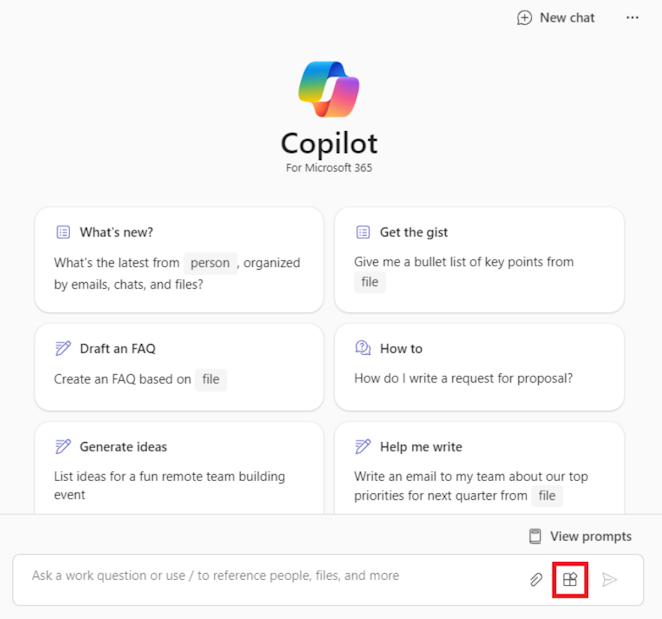
選取外掛程式圖示>Power Automate。
啟用您想要使用的流程。
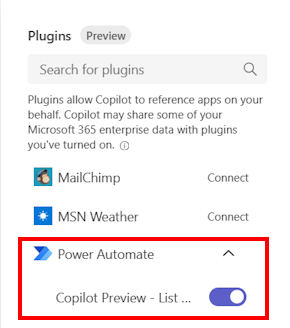
輸入自然語言提示,如取得我的待處理核准或顯示 Microsoft Planner 和 To Do 中我的待辦事項,以取得結果。
環境支援
目前,建立並執行的流程必須位於租用戶預設環境中。 目前尚不提供允許使用者選擇非預設環境來關聯外掛程式的外掛程式設定體驗。
Copilot 技能觸發對 Power Automate 客戶自控金鑰 (CMK) 保護流程的支援
目前,不支援使用 Copilot 呼叫使用者連線 (而不是嵌入式連線) 的流程來呼叫受 CMK 保護的雲端流程。 如需了解 Power Automate CMK 的已知限制,請參閱已知限制。